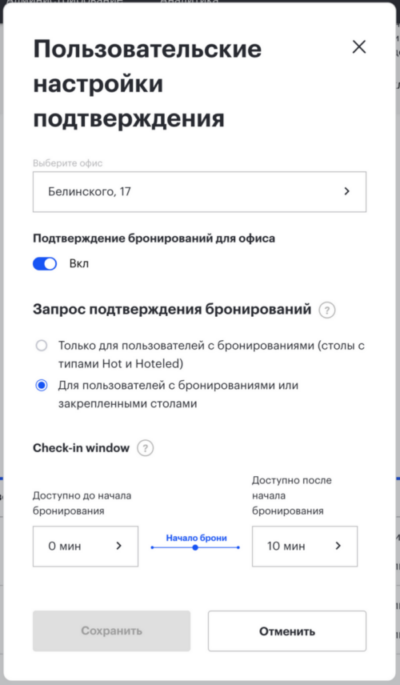Подтверждение бронирований
Включение подтверждения бронирований позволяет сократить количество забронированных, но фактически не занятых столов, переговорных и парковок. После бронирования пространства пользователю необходимо будет подтвердить бронирование, либо оно будет отменено автоматически.
Для настройки подтверждения бронирования:
Перейдите “Администрирование → Настройки → Подтверждение бронирований”. В данном разделе можно по отдельности настраивать подтверждение бронирования для столов, переговорных и парковочных мест.
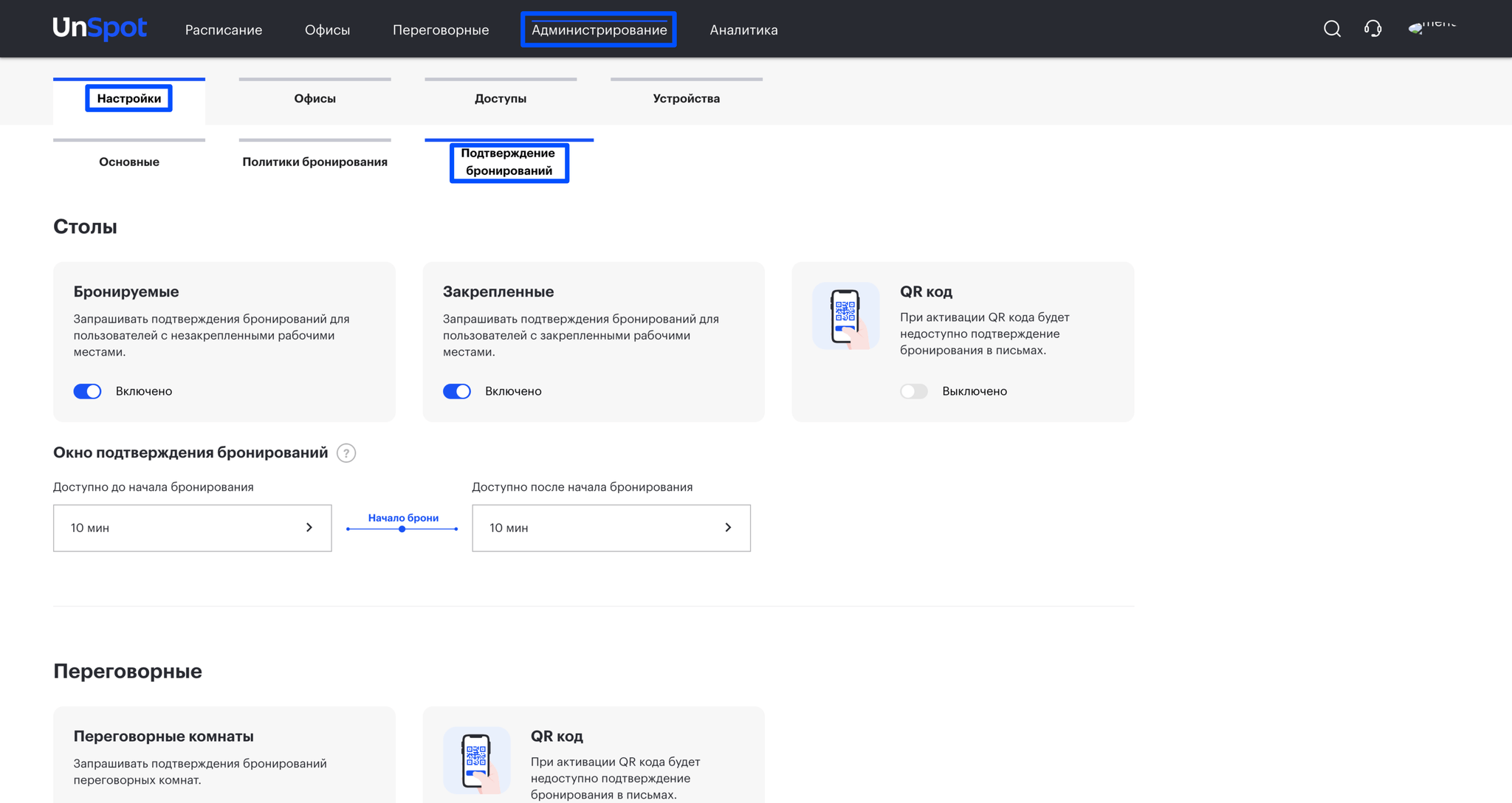
Настройки подтверждения бронирования.
Можно настроить несколько типов подтверждения бронирования столов:
– Бронируемые – данная настройка предназначена для того, чтобы пользователи онлайн подтверждали бронирование столов вида бронируемые только в текущий день и бронируемые в любые дни.
– Закрепленные – предназначено для того, чтобы пользователи онлайн подтверждали бронирование столов вида закрепленные за одним и закрепленные за несколькими.
– QR код – данная настройка необходима, чтобы пользователи подтверждали бронирование только в случае фактического нахождения на месте отсканировав QR код на столе. После сканирования QR кода откроется сайт UnSpot и бронирование будет автоматически подтверждено
Примечание:
– Пользователи должны подтвердить бронирование, иначе бронь будет удалена. Это необходимо для того, чтобы столы, переговорные, парковки не простаивали.
– По умолчанию для настроек “Бронируемых” и “Закрепленных” подтверждать бронирование можно с помощью сообщений по почте, Telegram, Slack и push уведомлений.
– При активной настройки подтверждения бронирования через QR код для столов, все остальные способы подтверждения будут отключены.
Для включения и настройки подтверждения бронирований столов:
1. Выберите вид бронирования и включите его.
Примечание: Для активации дополнительных настроек “Закрепленные” и “QR код” основная настройка “Бронируемые“ должна быть активна.
2. Выберите окно подтверждения бронирования – время до и после бронирования, в период которого пользователю будет даваться возможность пройти подтверждение. Если в это время пользователь не пройдет подтверждение, бронирование будет отменено.
3. Нажмите кнопку “Сохранить”.

Настройки подтверждения бронирования переговорных
Логика настройки бронирования подтверждения переговорных комнат схожа с логикой настройки столов описанная выше.
Примечание:
Основной настройкой является “Переговорные комнаты“. По умолчанию подтверждать бронирование переговорных можно с помощью сообщений по почте, Telegram, Slack и push уведомлений.
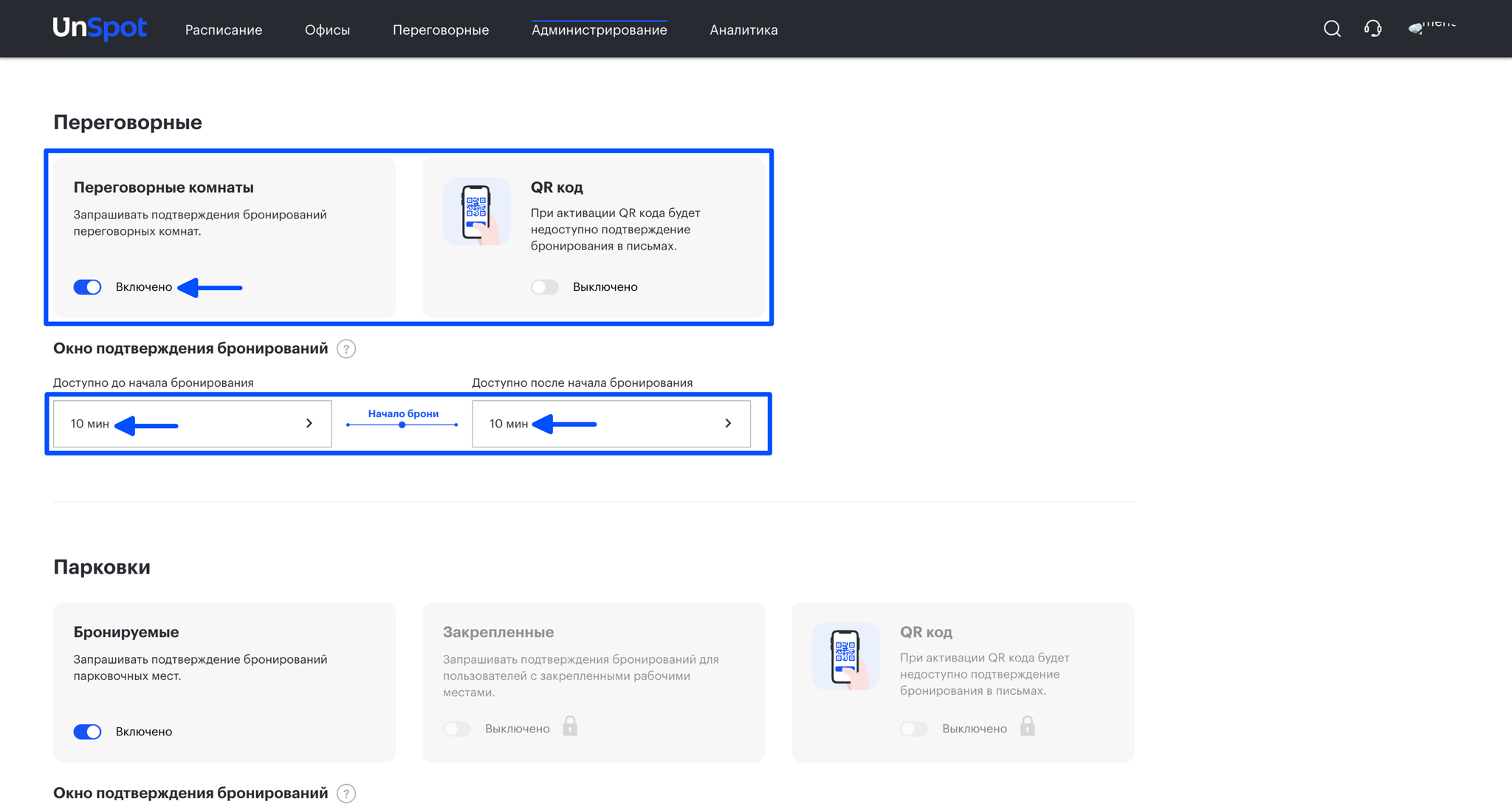
Настройки подтверждения бронирования парковок
Логика настройки по бронированию парковочных мест схожа с логикой настройки столов описанная выше.
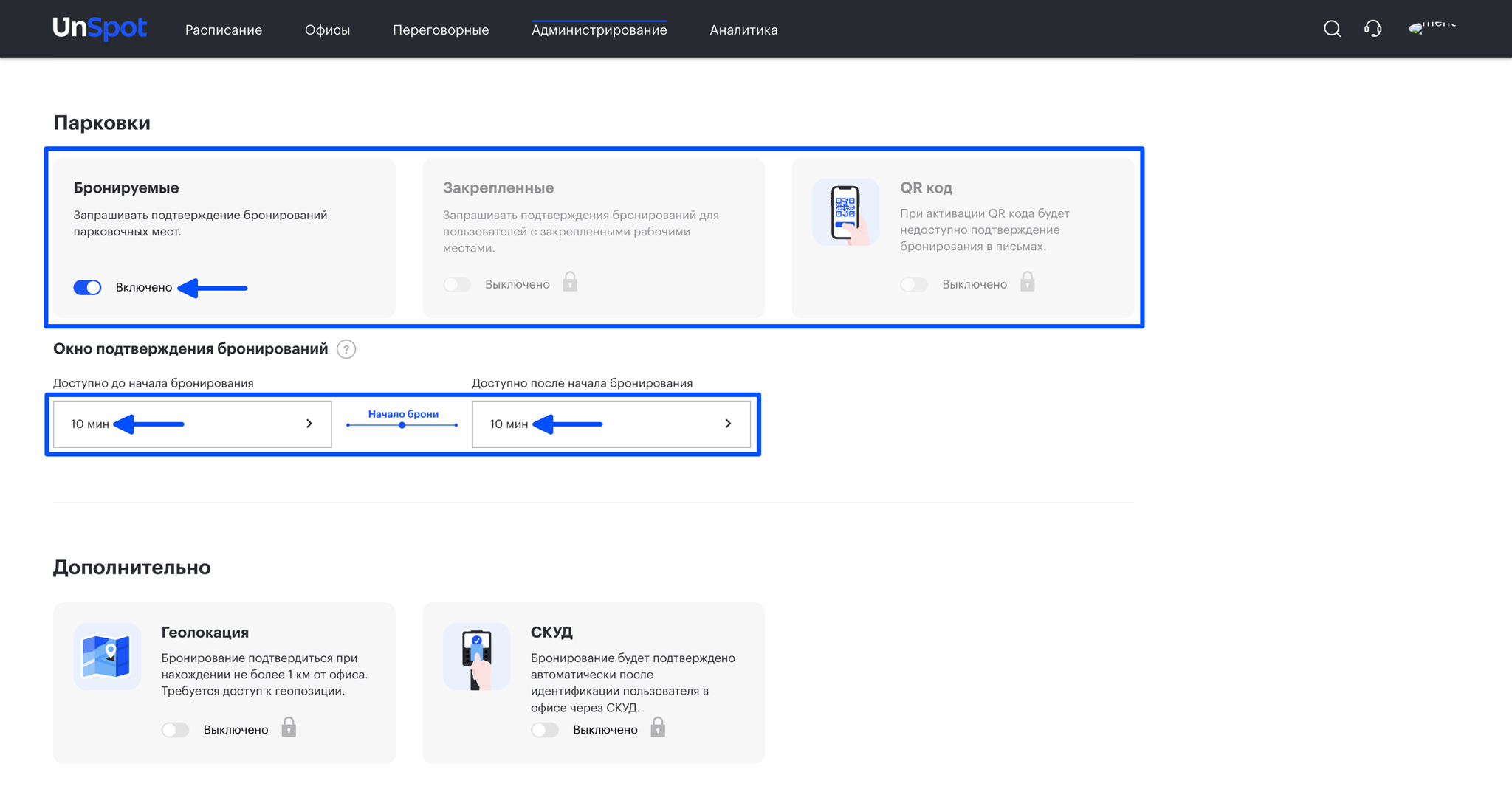
Изменение параметров подтверждения для отдельного пространства
Вы можете изменить настройки подтверждения индивидуально для каждого пространства.
Важно: Пользовательские настройки для пространств не появятся, если не выбрано подтверждение ни столов, ни переговорных.
Для изменения настроек:
1. Нажмите “Выбрать пространство“. Если вы уже редактировали пространство, нажмите “Редактировать“ напротив пространства.
2. Выберите офис и настройте индивидуальные настройки бронирования. Данные настройки будут применены только для выбранного офиса.
3. Нажмите “Сохранить“.